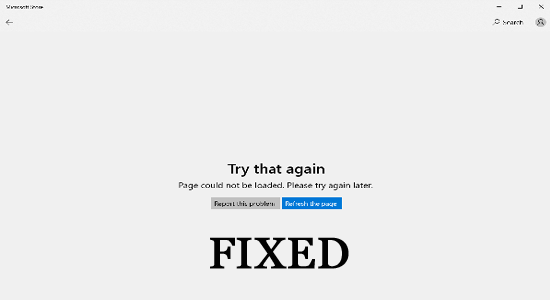
Monet käyttäjät ovat ilmoittaneet, että Microsoft Store -sivua ei voitu ladata ongelmaan, joka liittyy johonkin virhekoodiin, kuten virhekoodiin 0x80131505 tai 0x00000194 heidän Windows 11- ja Windows 10 -järjestelmissään.
Käyttäjien mukaan he näkevät virheilmoituksen lataaessaan tai päivittäessään pelin tai sovelluksen Microsoft Storesta:
Yritä uudelleen
Sivua ei voitu ladata. Yritä uudelleen myöhemmin.
Koodi: 0x80131505 (Virhekoodi voi vaihdella)
Joten tässä artikkelissa olemme listanneet mahdolliset korjaukset virheen ratkaisemiseksi. Katso myös yleinen syyllinen, joka aiheuttaa virheen.
Korjaaksesi vioittuneet Windows-järjestelmätiedostot, suosittelemme Advanced System Repair -toimintoa:
Tämä ohjelmisto on yhden luukun ratkaisu, jolla voit korjata Windows-virheet, suojata sinua haittaohjelmilta, puhdistaa roskapostit ja optimoida tietokoneesi maksimaalisen suorituskyvyn saavuttamiseksi kolmessa helpossa vaiheessa:
- arvioitu erinomaiseksi Trustpilotissa . _
- Napsauta Asenna ja skannaa nyt asentaaksesi ja tarkistaaksesi tietokoneongelmia aiheuttavat ongelmat.
- Napsauta seuraavaksi Napsauta tästä korjataksesi kaikki ongelmat nyt korjataksesi, puhdistaaksesi, suojataksesi ja optimoidaksesi tietokoneesi tehokkaasti.
Mikä aiheuttaa "Microsoft Storen sivua ei voitu ladata" -virheen?
- Tietokoneen päivämäärä-, aika- ja alueasetukset eivät ole sopivia Microsoft-palvelimen mukaan .
- Windows Storessa on joitain yhteensopimattomia prosesseja käynnissä taustalla. Sulje kaikki taustatehtävät ratkaistaksesi ongelman.
- Microsoft Storen sovellusvälimuisti korruptoi ja häiritsee tietokoneen normaaleja prosesseja. Poista kaikki vioittunut sovellusvälimuisti tietokoneeltasi ratkaistaksesi tämän ongelman.
- Välityspalvelimen asetukset häiritsevät Internet-yhteyttäsi aiheuttaen sinulle ongelmia. Muuta välityspalvelimen asetuksia ladataksesi Microsoft Store -sivun.
- Kolmannen osapuolen palomuuri tai virustorjunta ottaa huomioon, että Microsoft Store käsittelee uhat ja estää ne tietokoneellasi. Poista tämä suojaus käytöstä ja tarkista, toimiiko se sinulle.
- Uusimmat Windows Update -komponentit eivät ole yhteensopivia Windows-prosessien kanssa.
- SoftwareDistribution -tiedostot eivät ole yhteensopivia Microsoft Store -tehtävien kanssa. Voit ratkaista tämän poistamalla nämä tiedostot tietokoneeltasi.
- Nyt käyttämäsi käyttäjäprofiili on vanhentunut tai siihen vaikuttaa jokin satunnainen tehtävävirhe . Harkitse siis vaihtamista uuteen käyttäjäprofiiliin.
Kuinka korjata "Microsoft Store -sivua ei voitu ladata" -virhe?
Sisällysluettelo
Vaihda
Ratkaisu 1: Tarkista alue-, päivämäärä- ja aikaasetukset
Jos tietokoneellasi on virheellisiä päivämäärä- ja aika-asetuksia, Microsoft Store -sivua ei voida ladata. Korjaa ongelma muuttamalla näitä asetuksia alla olevien ohjeiden mukaisesti.
- Paina Start-näppäintä ja kirjoita sitten hakukenttään Päivämäärä ja aika -asetukset .
- Napsauta sitten Avaa .
- Varmista seuraavassa ikkunassa, että oikea aikavyöhyke on valittuna.
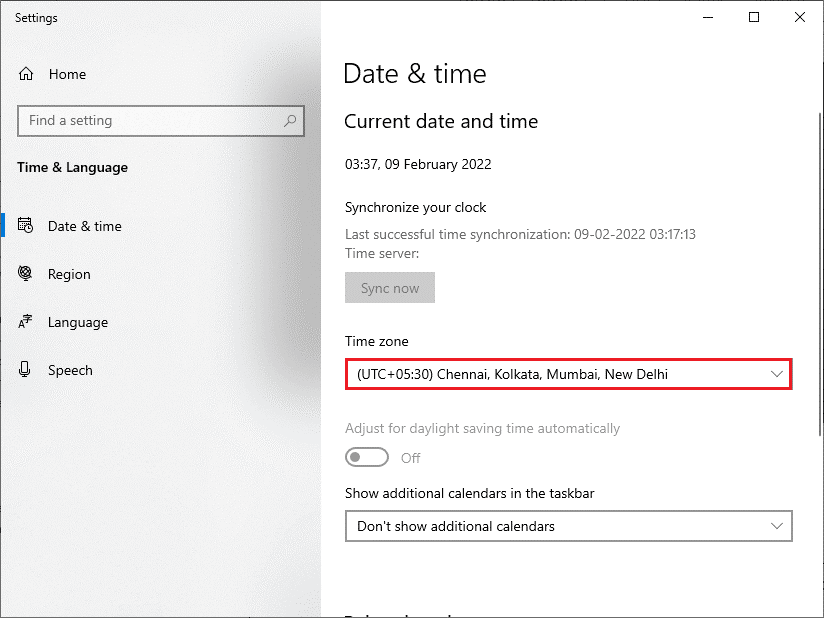
- Poista myöhemmin käytöstä Aseta aika automaattisesti ja Aseta aikavyöhyke automaattisesti
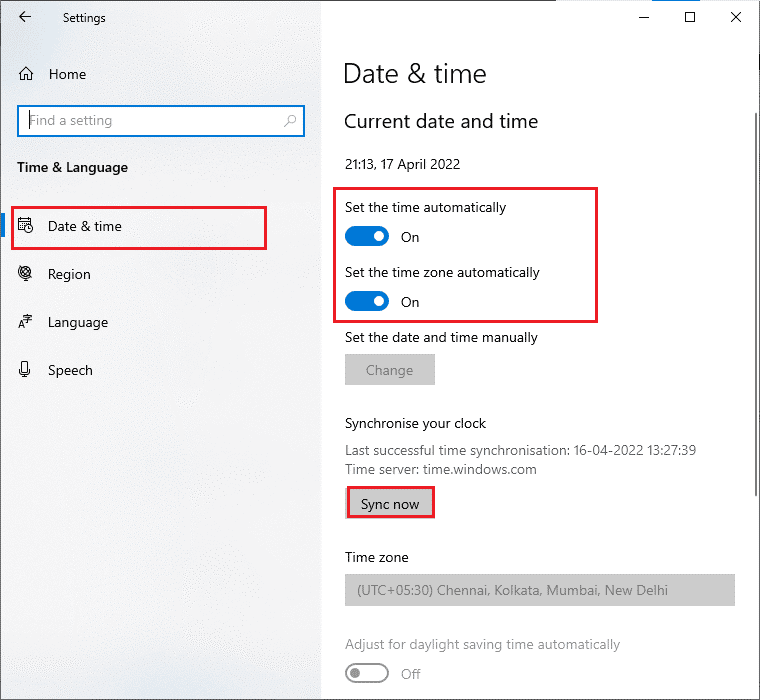
- Paina nyt Aseta päivämäärä ja aika manuaalisesti -kohdan Muuta- vaihtoehtoa
- Lopuksi voit korjata päivämäärän ja kellonajan aikavyöhykkeesi mukaan ja tallentaa muutokset painamalla Muuta- vaihtoehtoa.
Ratkaisu 2: Suorita Windows Store -sovellusten vianmääritys
Toisena hakkerointina voit yrittää suorittaa Windows Storen sovellusten vianmäärityksen tietokoneellasi. Tämä automaattinen vianmääritystyökalu auttaa sinua korjaamaan Windows Storen prosesseihin liittyviä ongelmia. Tässä on muutama vaihe Windows Storen sovellusten vianmäärityksen suorittamiseksi.
- Siirry hakukenttään ja kirjoita Vianmääritysasetukset .
- Napsauta sitten Avaa .
- Paina nyt Lisävianmääritys -vaihtoehtoa.
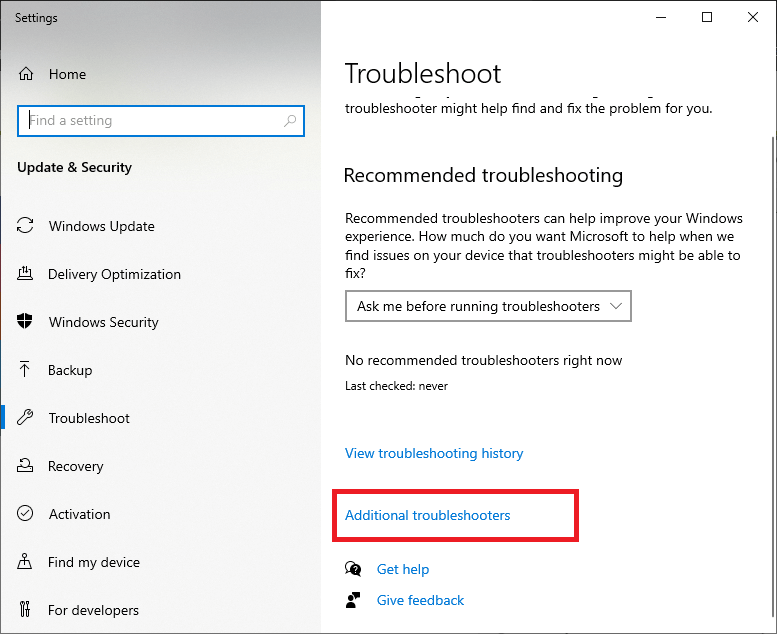
- Vieritä nyt alas ja paina Windows Store -sovellukset
- Napsauta sitten Suorita vianmääritys -painiketta kuvan mukaisesti.
- Nyt Windows Storen sovellusten vianmääritys löytää ja korjaa kaikki Microsoft Storeen liittyvät ongelmat. Kun vianmääritysprosessi on valmis, käynnistä tietokone uudelleen.
Ratkaisu 3: Pakota Microsoft Store -prosessien uudelleenkäynnistys
Jos Microsoft Storessasi on tilapäisiä häiriöitä, kohtaat keskusteltuja Microsoft Store -ongelmia. Voit yrittää korjata nämä ongelmat sulkemalla kaikki taustatehtävät tietokoneellasi ja käynnistämällä Windows Store -prosessit uudelleen. Tässä on muutamia ohjeita tehdä sama.
- Napsauta Ctrl+Shift+ESC -näppäimiä samanaikaisesti avataksesi Tehtävienhallinnan .
- Napsauta Prosessit- välilehdessä Microsoft Store -prosessit ja valitse oikeasta kulmasta Lopeta tehtävä .
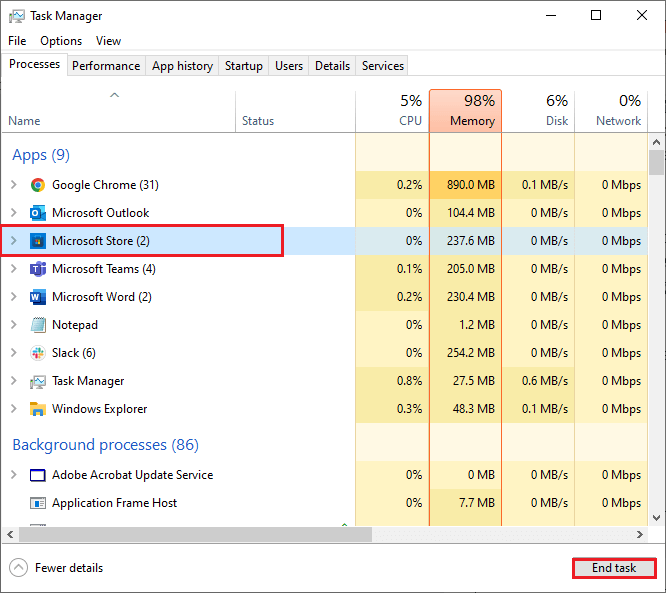
- Toista samat vaiheet kaikille taustatehtäville ja käynnistä tietokone uudelleen. Käynnistä sitten Microsoft Store uudelleen ja tarkista, onko kaikki nyt kunnossa.
Ratkaisu 4: Palauta Windows Storen sovellusvälimuisti
Windows Store säilyttää sovellusvälimuistin ja väliaikaiset tiedot taustalla, jotta kaikki hakutulokset tulevat nopeasti näkyviin seuraavan kerran. Mutta kun aika kuluu, nämä väliaikaiset tiedot kasvavat suuriksi ja korruptoituvat päivien kuluessa, mikä aiheuttaa ongelmia. Joten suosittelemme tyhjentämään Windows Store -sovelluksen välimuistin alla olevien ohjeiden mukaisesti.
Huomautus: Windows Storen sovellusvälimuistin nollaamiseen on monia tapoja. Tässä käytämme wsreset- työkalua, koska se on nopein tapa tehdä se. Tämä työkalu tulee Windows Storen mukana, ja sen avulla voit nollata Windows Storen sovellusvälimuistin muuttamatta asetuksiasi ja poistamatta asennettuja sovelluksia.
- Sulje kaikki taustalla käynnissä olevat Windows Store -sovellusprosessit yllä olevan ratkaisun mukaisesti.
- Siirry nyt Suorita-valintaikkunaan painamalla Windows + R-näppäimiä
- Kirjoita sitten wsreset. exe ruutuun ja paina Enter .
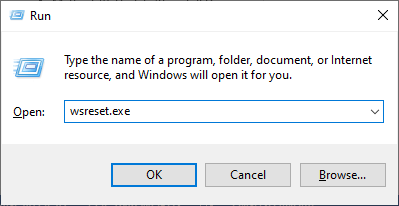
- Uusi komentoikkuna avautuu ruudulle. Älä sulje sitä; odota hetki ja tarkista, auttaako tämä ratkaisu sinua vai ei.
Ratkaisu 5: Suorita SFC-komento
Toisessa skenaariossa monia virheitä ja virheitä syntyy, jos tietokoneessasi on vioittuneet tiedostot ja kansiot. Ne voidaan kuitenkin korjata helposti käyttämällä Windowsin sisäänrakennettuja työkaluja, kuten System File Checker . Näiden ohjeiden avulla voit suorittaa SFC-skannauksen ja korjata vioittuneet Windows-tiedostot tietokoneellasi.
- Paina Start-näppäintä ja kirjoita hakupalkkiin cmd .
- Napsauta sitten hiiren kakkospainikkeella komentokehotetta ja valitse luettelosta Suorita järjestelmänvalvojana -vaihtoehto avataksesi sen järjestelmänvalvojan oikeuksin.
- Kirjoita nyt seuraava komento ja paina Enter- näppäintä.
sfc /scannow
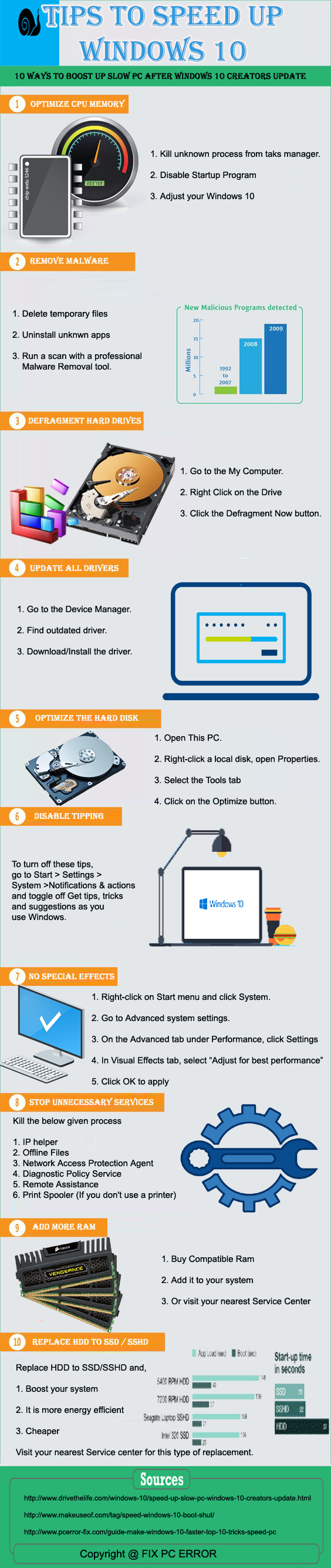
- Nyt skannausprosessi alkaa. Jos tietokoneessasi on korruptoituneita osia, ne kaikki tarkistetaan ja korjataan yksinään.
- Kun skannaus on valmis, mikä tahansa seuraavista viesteistä ilmestyy näytölle.
- Odota, kunnes saat Varmistus 100 % valmis -viestin, ja kun saat tämän viestin, tarkista, onko virhe korjattu nyt.
Ratkaisu 6: Palauta Internet-yhteys
Monet ihmiset ovat ehdottaneet, että Internet-yhteyden nollaaminen auttoi heitä korjaamaan Sivua ei voitu ladata. Yritä myöhemmin uudelleen Microsoft Storessa . Tässä on ohjeita verkkoyhteyden nollaamiseen.
- Siirry hakuvalikkoon ja kirjoita cmd
- Napsauta nyt hiiren kakkospainikkeella komentokehotetta ja valitse Suorita järjestelmänvalvojana .
- Suorita alla mainitut komennot komentokehotteessa yksitellen ja paina Enter jokaisen jälkeen
- ipconfig /flushdns
- ipconfig /registerdns
- ipconfig /release
- ipconfig /renew
- netsh winsockin nollaus
- Käynnistä tietokone uudelleen, kun kaikki nämä komennot on suoritettu, ja tarkista, toimiiko tämä sinulle.
Ratkaisu 7: Käytä TLS 1.2:ta
TLS ( Transport Layer Security ) -protokolla 1 ja uudemmat auttavat sinua aloittamaan tietokoneverkon salatun kanavan kautta. Kun nämä protokollat on poistettu käytöstä tietokoneellasi, laitteesi verkkoyhteys ei ehkä toimi paremmin. Siksi ota TLS 1 tai uudempi käyttöön Internet-ominaisuuksissasi korjataksesi ongelman.
- Siirry Windows-tietokoneen Suorita-valintaikkunaan painamalla Windows + R -näppäimiä yhdessä .
- Kirjoita nyt inetcpl.cpl Run-komentoruutuun ja paina OK - painiketta.
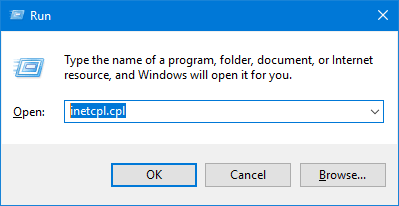
- Siirry Internet-ominaisuudet -ikkunan Lisäasetukset-välilehteen .
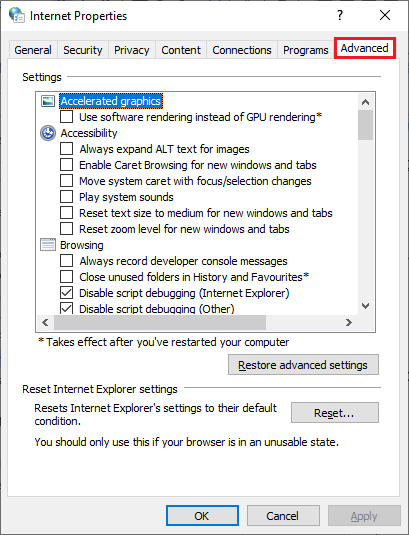
- Vieritä Asetukset -valikossa kohtaan Suojaus ja valitse Käytä TLS 1.2 -valintaruutu
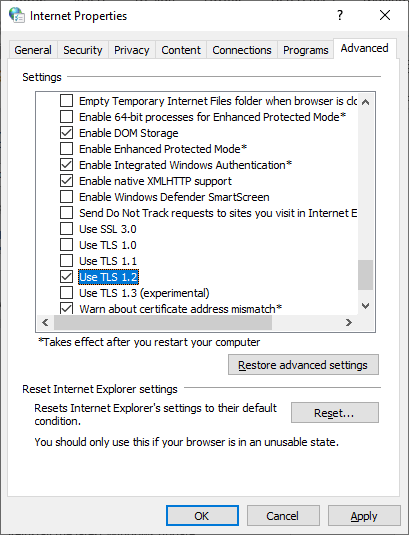
- Paina sitten Käytä- ja OK- painikkeita tallentaaksesi viimeisimmät muutokset.
Ratkaisu 8: Muuta välityspalvelimen asetuksiksi Automaattinen
Tietokoneesi automaattiset välityspalvelimen asetukset varmistavat vakaan verkkoyhteyden, mikä välttää Internetin epävakautta koskevat ongelmat Windows Storessa, mikä myötävaikuttaa keskusteltuun ongelmaan. Noudata näitä ohjeita asettaaksesi välityspalvelimen asetukset automaattisiksi.
- Siirry tietokoneesi Ohjauspaneeliin avaamalla se hakuvalikosta.
- Muuta sitten Näytä- vaihtoehdoksi Suuret kuvakkeet ja napsauta Internet-asetukset .
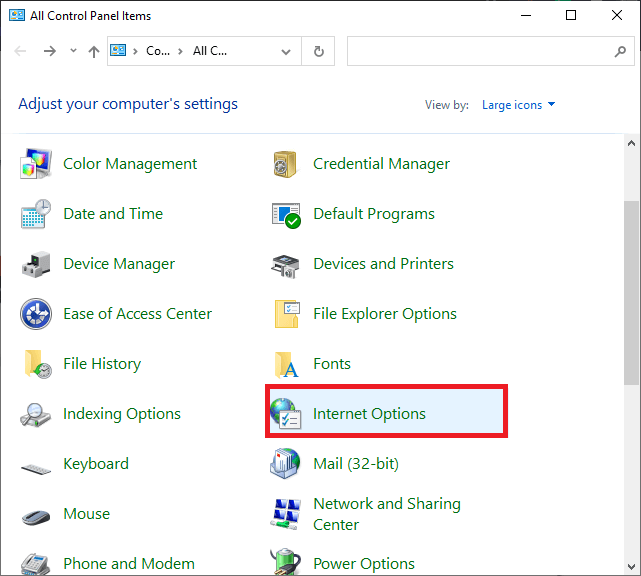
- Siirry Yhteydet- välilehteen ja paina LAN-asetukset .
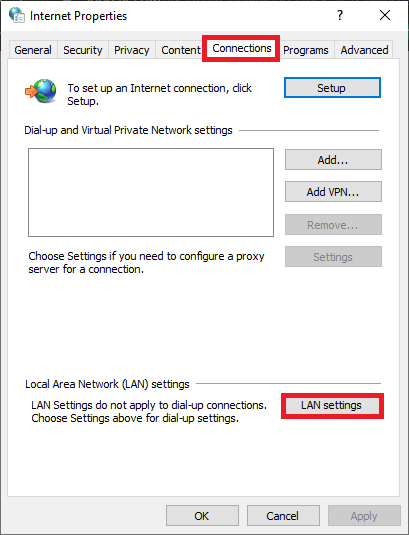
- Valitse Tunnista asetukset automaattisesti -kohdan vieressä oleva valintaruutu . Napsauta sitten OK tallentaaksesi muutokset.
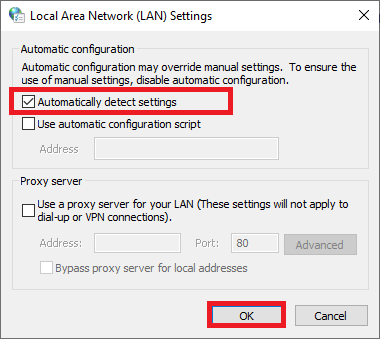
Käynnistä tietokone uudelleen ja varmista, että Microsoft Storen latausongelma on korjattu.
Ratkaisu 9: Poista käytöstä kolmannen osapuolen virustorjunta ja palomuuri
Joissakin tapauksissa kolmannen osapuolen virustorjunta ja Windows Defender -palomuuri estävät jopa luotettavia ohjelmistoja ja sovelluksia, kuten Microsoft Storea, minkä vuoksi sovellus ei ehkä käynnisty kunnolla. Joten voit korjata tämän ongelman joko poistamalla palomuurisuojauksen käytöstä tai poistamalla sen tilapäisesti järjestelmästäsi. Jos et halua poistaa palomuuriohjelman asennusta pysyvästi järjestelmästä, poista se tilapäisesti käytöstä seuraavien ohjeiden mukaisesti:
Huomautus: Jos voit käynnistää Microsoft Storen ilman ongelmia virustentorjuntaohjelmien korjaamisen jälkeen, muista aina ottaa virustentorjunta-/palomuuriohjelma uudelleen käyttöön tietokoneellasi estääksesi haittaohjelmahyökkäykset.
- Siirry Windowsin hakuruutuun , kirjoita ohjauspaneeli ja napsauta Avaa .
- Napsauta Ohjauspaneeli- ikkunassa kohtaa Järjestelmä ja suojaus
- Napsauta sitten Windows Defenderin palomuuri .
- Paina sitten Ota Windowsin palomuuri käyttöön tai poista se käytöstä vasemmassa ruudussa kuvan osoittamalla tavalla.
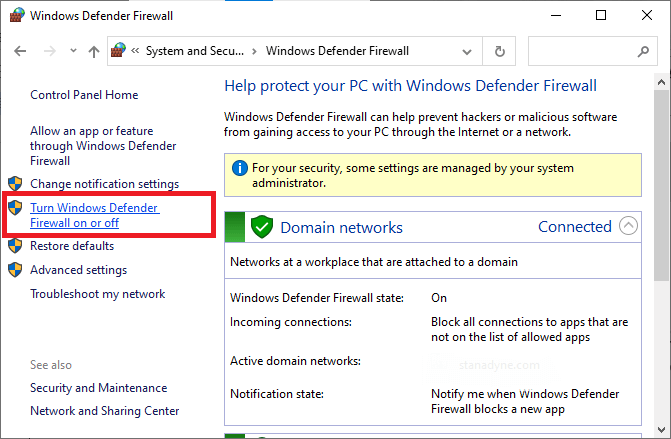
- Napsauta Sammuta Windowsin palomuuri (ei suositella) -vaihtoehtoa yksityisen ja julkisen verkon asetusvalikossa kuvan mukaisesti.
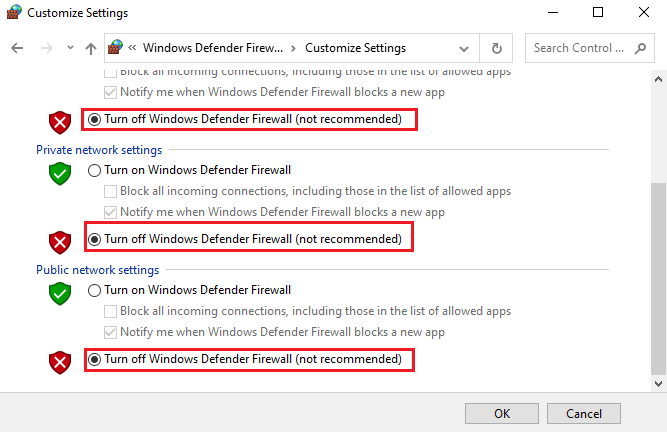
- Napsauta sitten OK- painiketta tallentaaksesi muutokset.
Samoin voit poistaa kolmannen osapuolen virustentorjuntaohjelman käytöstä napsauttamalla hiiren kakkospainikkeella tehtäväpalkin virustentorjuntakuvaketta ja siirtymällä Virustorjuntaasetukset- vaihtoehtoon . Poista sitten virustorjunta käytöstä valitsemalla vaihtoehdot ja tarkistamalla, onko ongelma ratkaistu.
Ratkaisu 10: Asenna uusin Windows Update uudelleen
Päivitetty käyttöjärjestelmä on pakollinen vaatimus kaikille tietokoneesi toiminnallisille apuohjelmille. Jos Windows-tietokoneesi ei ole ajan tasalla, päivitä se alla olevien ohjeiden mukaan. Toisaalta, jos käyttöjärjestelmäsi on jo päivitetty, asenna se uudelleen tyhjentääksesi kaikki yhteensopimattomat Windows-päivityskomponentit.
- Avaa Ohjauspaneeli > Ohjelmat > Ohjelmat ja ominaisuudet .
- Napsauta Asennetut päivitykset > valitse uusin päivitys .
- Napsauta sitten Poista asennus ja seuraa näytön ohjeita.
- Käynnistä nyt tietokoneesi uudelleen ja paina Windows + I -näppäimiä samanaikaisesti. Tämä avaa Asetukset .
- Valitse Päivitys ja suojaus -vaihtoehto.
- Napauta Tarkista päivitykset kuvan osoittamalla tavalla.
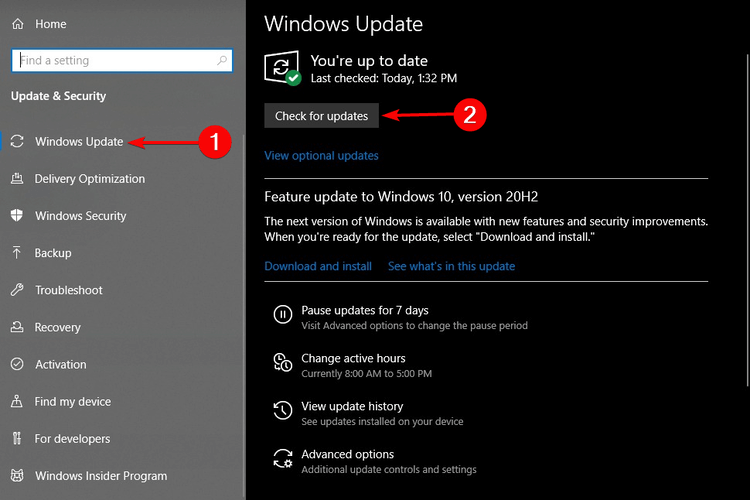
- Päivitä uuteen versioon painamalla Asenna nyt -vaihtoehtoa. Jos tietokone on jo päivitetty, saat ilmoituksen Olet ajan tasalla
- Kun olet päivittänyt laitteen, käynnistä tietokoneesi uudelleen ja tarkista, pääsetkö Microsoft Storeen ilman ongelmia.
Ratkaisu 11: Poista SoftwareDistribution-kansiotiedostot
Jos olet edelleen huolissasi Miksi sivu ei lataudu Microsoft Storessa? Voit yrittää poistaa SoftwareDistribution- kansiotiedostot File Explorerista selvittääksesi, toimiiko tämä vai ei. Mutta ennen niiden poistamista sinun on pysäytettävä Windowsin päivityspalvelut ja käynnistettävä se uudelleen poistamisen jälkeen. Tässä on lyhyt kuvaus prosessista.
- Paina Windows + R -näppäimiä samanaikaisesti avataksesi Suorita- valintaikkunan.
- Kirjoita services.msc ja paina OK .
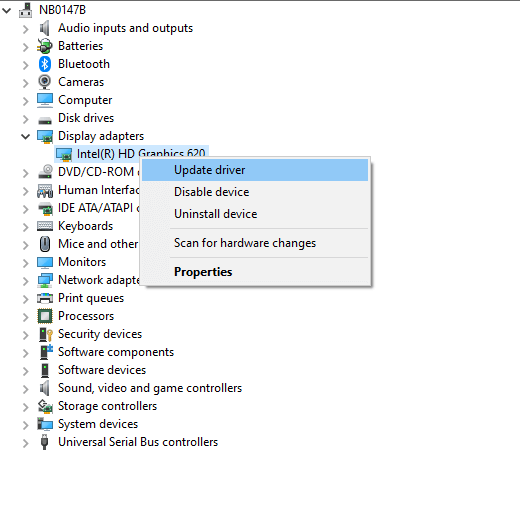
- Vieritä valikkoa alas, etsi ja kaksoisnapsauta Windows-päivitystä
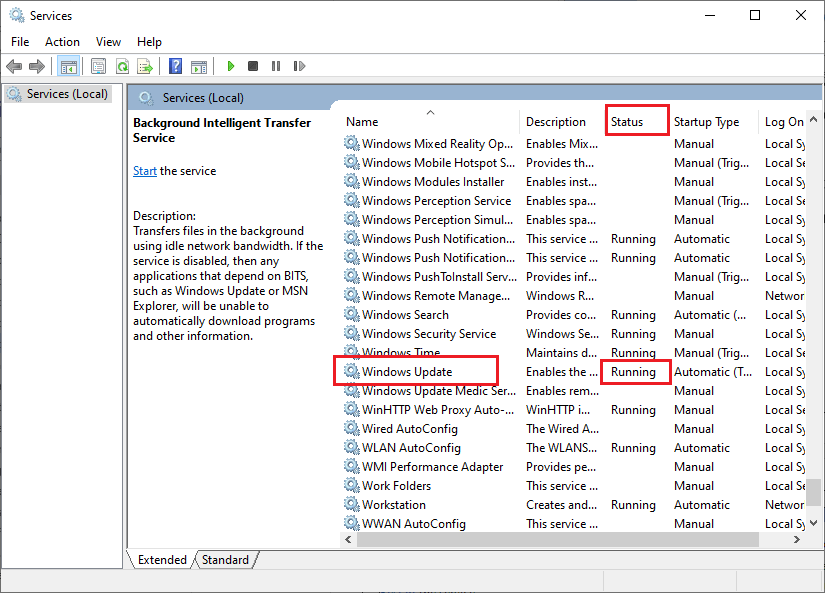
- Muuta käynnistystyypiksi Manuaalinen ja paina Stop
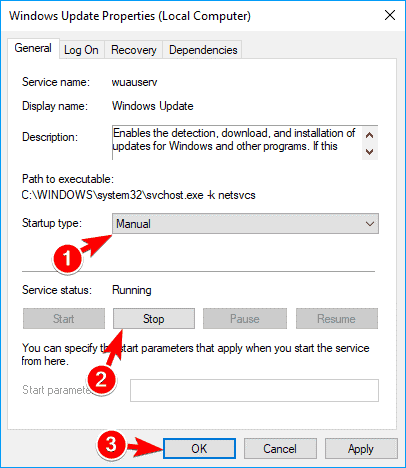
- Odota ja sulje kehotteen näyttö; Windows yrittää pysäyttää seuraavan palvelun paikallisessa tietokoneessa…
- Paina nyt Käytä- ja OK- painikkeita tallentaaksesi viimeisimmät muutokset.
- Avaa sitten File Explorer ja navigoi tähän sijaintiin.
C:\Windows\SoftwareDistribution\DataStore
- Valitse sitten kaikki tiedostot, napsauta niitä hiiren kakkospainikkeella ja poista ne kokonaan tietokoneesta painamalla Poista- vaihtoehtoa.
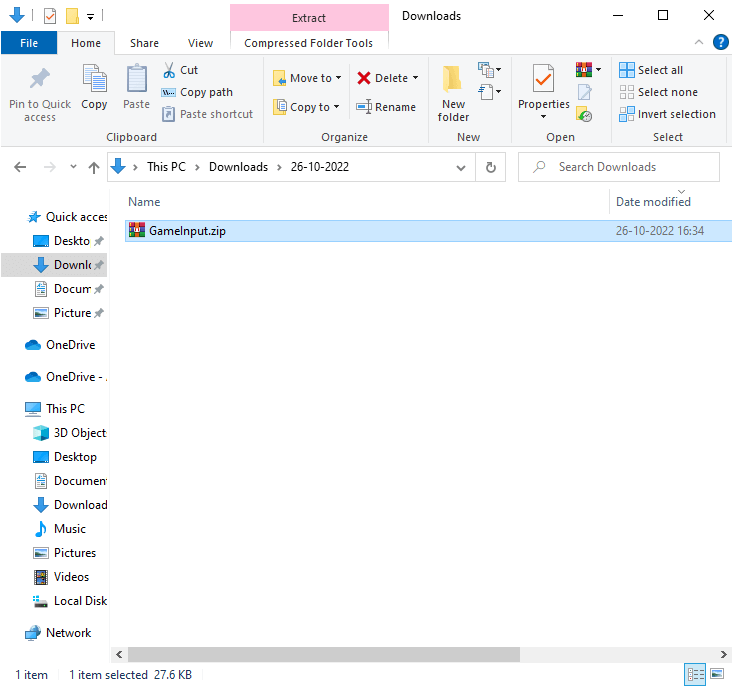
- Samoin siirry kohtaan C:\Windows\SoftwareDistribution\Download ja poista kaikki kansiot ja tiedostot.
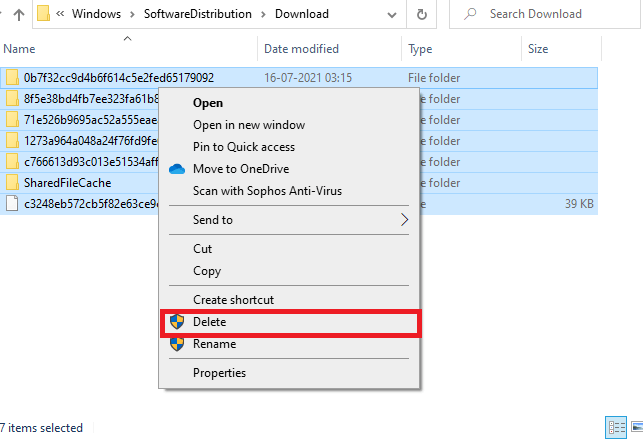
- Siirry nyt uudelleen Palveluihin ja avaa Windows-päivitykset
- Vaihda sitten käynnistystyypiksi Automaattinen ja napsauta Käynnistä .
- Odota ja sulje kehotteen näyttö; Windows yrittää käynnistää seuraavan palvelun paikallisessa tietokoneessa…
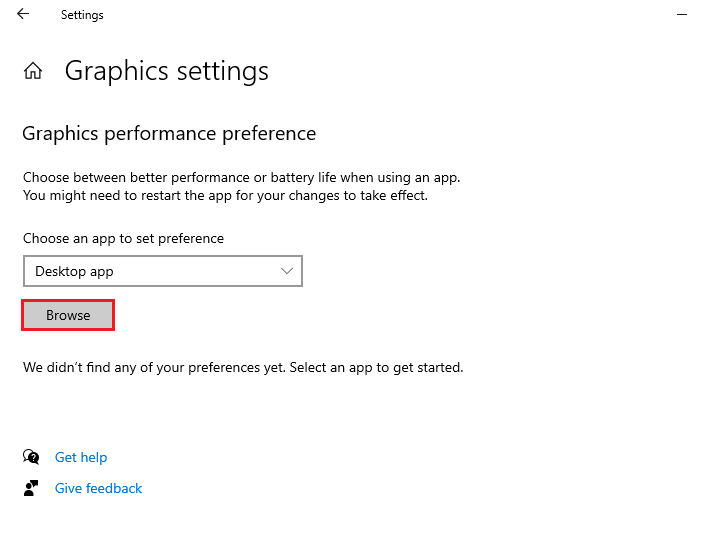
Käynnistä nyt tietokoneesi uudelleen ja tarkista, onko ongelma ratkaistu.
Ratkaisu 12: Palauta tai korjaa Microsoft Store
Jos kaikki yllä olevat menetelmät eivät auta sinua korjaamaan Sivua ei voitu ladata -virhettä tietokoneellasi, sinun on yritettävä nollata sovellus poistaaksesi kaikki sovelluksiin liittyvät vioittuneet tiedot asetuksista. Nollaa Microsoft Store noudattamalla alla olevia ohjeita.
- Paina Windows-näppäintä ja kirjoita hakukenttään Microsoft Store
- Napsauta sitten Sovellusasetukset .
- Vieritä alas Asetukset- näyttöön ja paina Korjaa
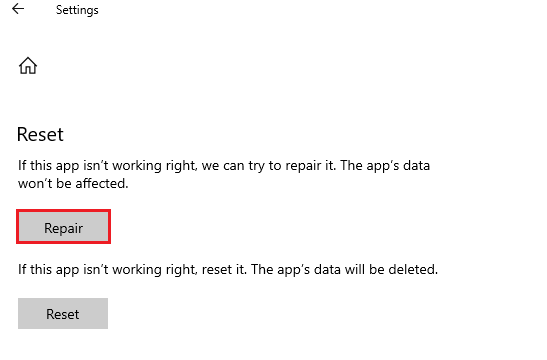
Huomaa: Sovellustietojasi ei poisteta, kun korjaat sovelluksen .
- Odota prosessin valmistumista ja tarkista, voitko käynnistää Microsoft Storen. Muussa tapauksessa toista nämä vaiheet ja paina Reset
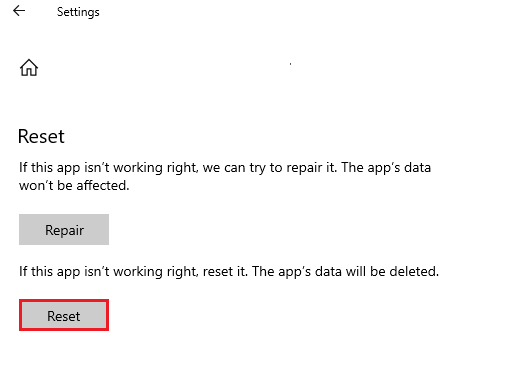
Huomautus: Kun nollaat sovelluksen, sovelluksen tiedot poistetaan.
- Käynnistä sitten tietokone uudelleen ja tarkista, voitko käynnistää Microsoft Store -sovelluksen normaalisti vai et.
Ratkaisu 13: Asenna Microsoft Store uudelleen
Jos kaikki yllä luetellut ratkaisut eivät auttaneet sinua korjaamaan Sivua ei voitu ladata, yritä myöhemmin uudelleen Microsoft Storessa . on olemassa muutamia mahdollisuuksia, että väärin määritetyt/korruptoituneet asennustiedostot häiritsevät normaaleja sovellusominaisuuksia. Tässä tapauksessa sinulla on vain yksi vaihtoehto asentaa sovellus uudelleen alla olevien ohjeiden mukaisesti.
Huomautus: Microsoft Storen uudelleenasentaminen on toisin kuin tavallisten sovellusten asentaminen uudelleen, kuten teet säännöllisesti Ohjauspaneelin tai Asetusten kanssa . Sinun on suoritettava PowerShell-komennot asentaaksesi Microsoft Storen uudelleen.
- Siirry hakuvalikkoon ja kirjoita PowerShell .
- Napsauta sitten Suorita järjestelmänvalvojana käynnistääksesi sen järjestelmänvalvojan oikeuksilla.
- Kirjoita nyt get -appxpackage –allusers ja paina Enter- näppäintä.
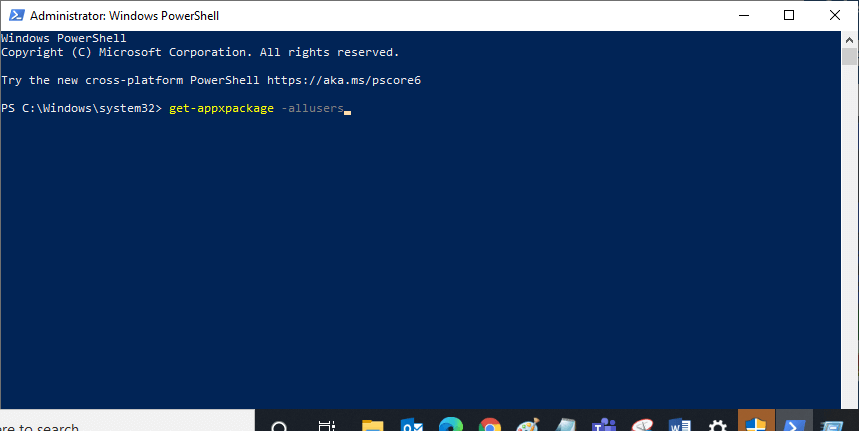
- Etsi nyt Microsoft. WindowsStore- nimi ja kopioi PackageFullName -merkintä .
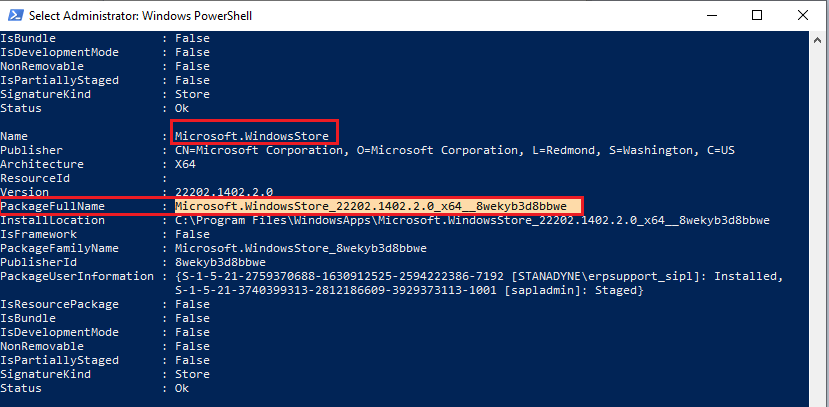
- Siirry sitten uudelle riville PowerShellissä ja kirjoita remove-appxpackage, jota seuraa välilyönti ja rivi, jonka kopioit edellisessä vaiheessa. Se tulee näyttämään tältä,
remove-appxpackage Microsoft.WindowsStore_22202.1402.2.0_x64__8wekyb3d8bbwe
Huomautus: Tämä komento vaihtelee hieman Windows-versiosi mukaan.
- Seuraavassa vaiheessa Microsoft Store poistetaan tietokoneeltasi. Käynnistä tietokoneesi uudelleen nyt.
- Nyt voit asentaa Microsoft Storen uudelleen käynnistämällä Windows PowerShellin uudelleen järjestelmänvalvojan oikeuksilla.
- Kirjoita sitten seuraava komento ja paina Enter .
Add-AppxPackage -rekisteröi "C:\Program Files\WindowsApps\Microsoft.WindowsStore_11804.1001.8.0_x64__8wekyb3d8bbwe\AppxManifest.xml" -DisableDevelopmentMode
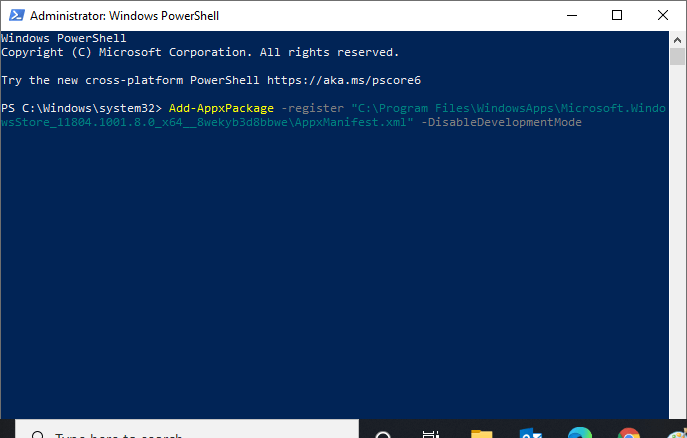
- Lopuksi Microsoft Store asennetaan uudelleen tietokoneellesi. Tarkista, voitko ladata sivuja Microsoft Storesta.
Ratkaisu 14: Luo uusi käyttäjäprofiili
Uuden käyttäjäprofiilin luominen on viimeinen yritys, jos kaikki yllä luetellut ratkaisut eivät korjaa keskusteltua ongelmaa Windows-tietokoneellasi. Vanhan käyttäjäprofiilin poistaminen poistaa kaikki vioittuneet ohjelmistot, tiedostot ja kansiot. Luo uusi käyttäjäprofiili tietokoneellesi noudattamalla alla olevia ohjeita.
- Avaa Suorita-valintaikkuna painamalla Windows + R -näppäimiä .
- Kirjoita nyt Suorita-valintaikkunaan Sysdm.cpl ja napsauta OK- painiketta.
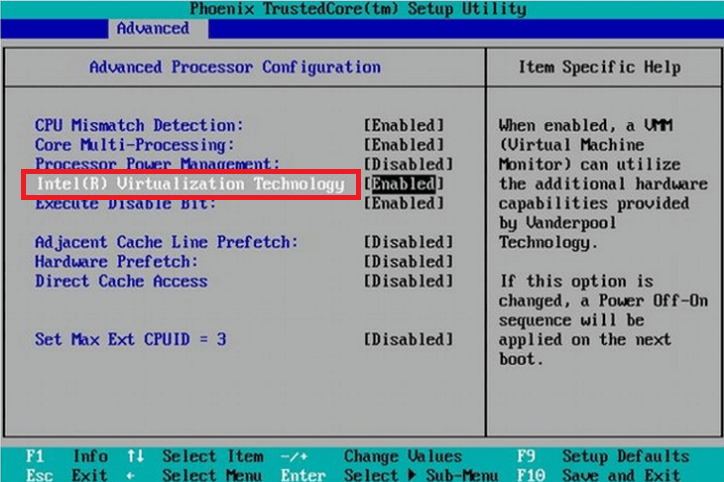
- Siirry Järjestelmän ominaisuuksien Lisäasetukset-välilehteen
- Napsauta sitten Asetukset- painiketta kohdassa Käyttäjäprofiilit .
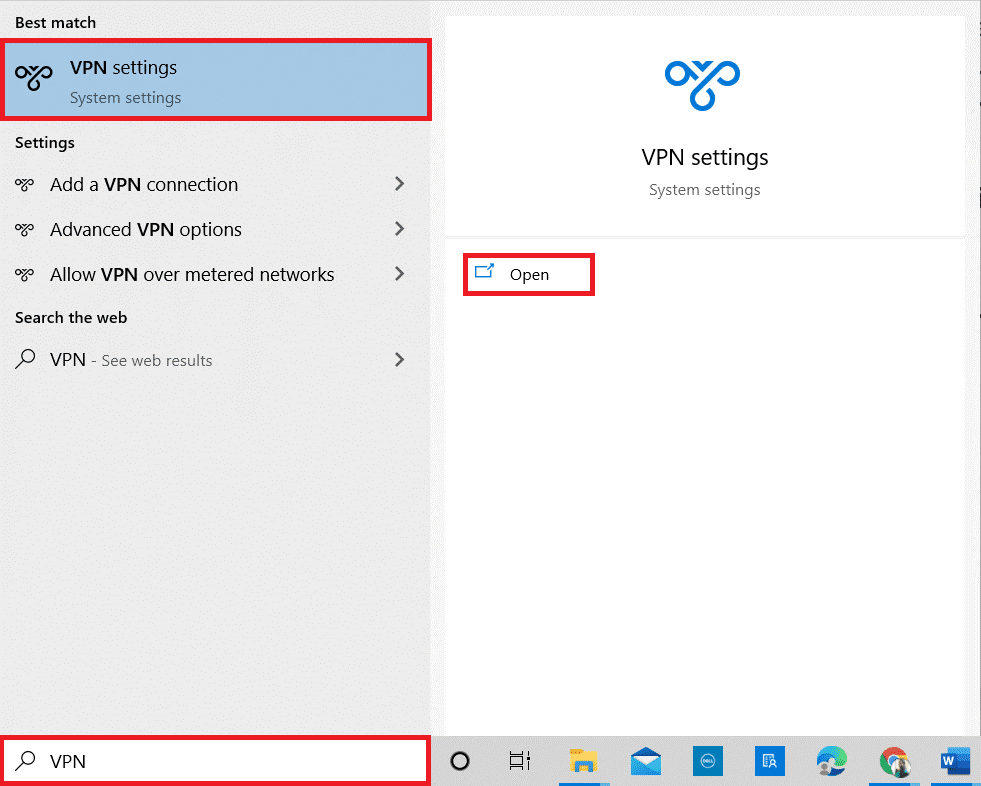
- Napsauta nyt seuraavassa näytössä Tuntematon tili -profiilia ja paina Poista
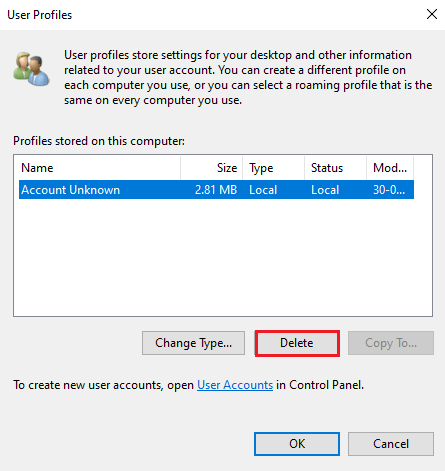
- Odota, kunnes profiili on poistettu, ja avaa Windowsin asetukset painamalla Windows + I -näppäimiä.
- Paina sitten Tilit- vaihtoehtoa, paina Perhe ja muut käyttäjät tai Muut käyttäjät vasemmalla näytöllä ja napauta Lisää joku muu tähän tietokoneeseen .
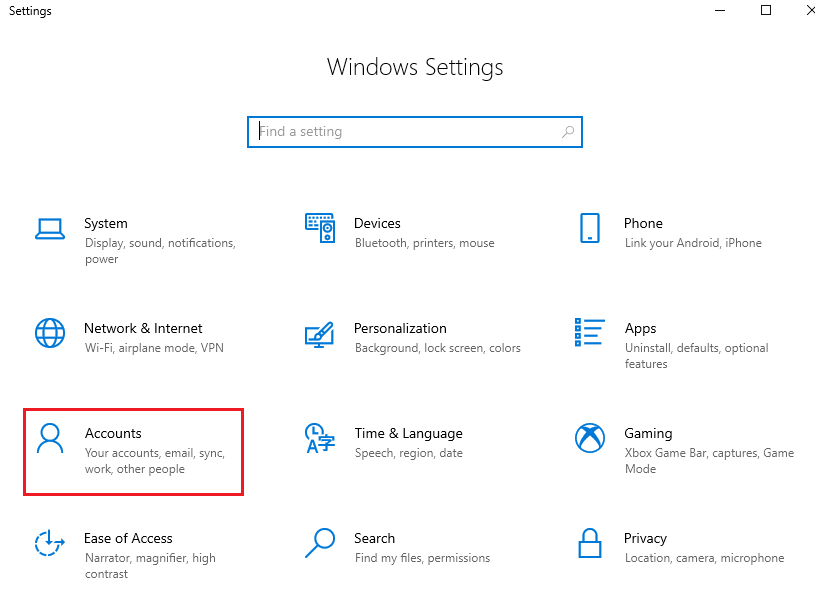
- Paina seuraavassa näytössä Minulla ei ole tämän henkilön kirjautumistietoja -vaihtoehtoa.
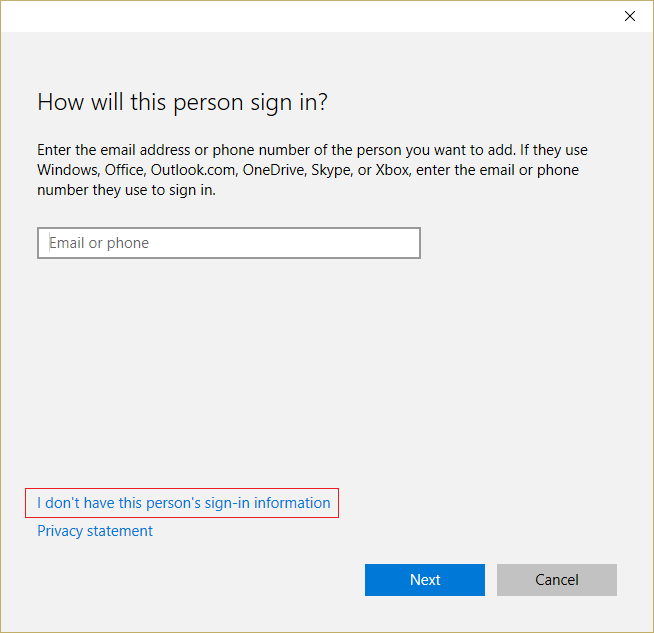
- Paina seuraavaksi Lisää käyttäjä ilman Microsoft-tiliä -vaihtoehtoa.
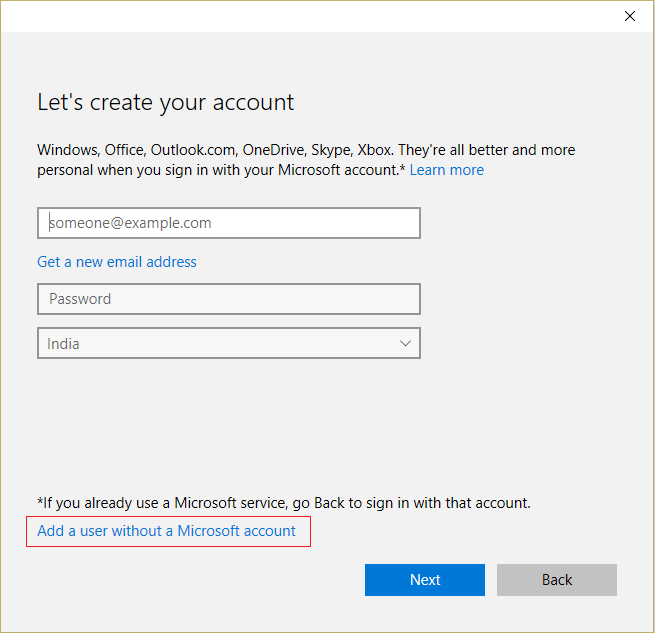
- Syötä sitten käyttäjätunnus ja salasana (täytä turvakysymykset) ja paina Seuraava ; olet luonut paikallisen tilin. Jos haluat määrittää järjestelmänvalvojan tunnistetiedot tälle tilille, noudata alla olevia ohjeita.
- Paina jälleen Perhe ja muut ihmiset tai muut käyttäjät -vaihtoehtoa vasemmassa ruudussa ja paina Muuta tilityyppiä -vaihtoehtoa paikallisen tilisi alla.
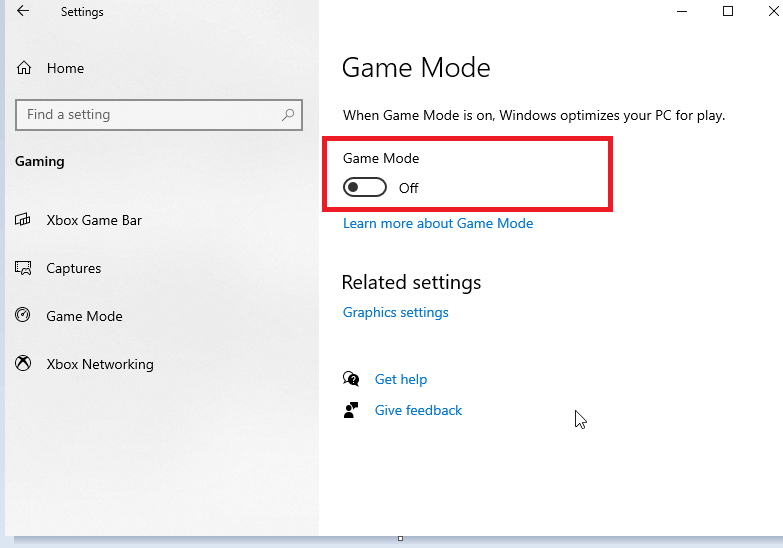
- Paina nyt Tilin tyyppi -kohdassa Järjestelmänvalvoja- vaihtoehtoa ja napsauta Enter .
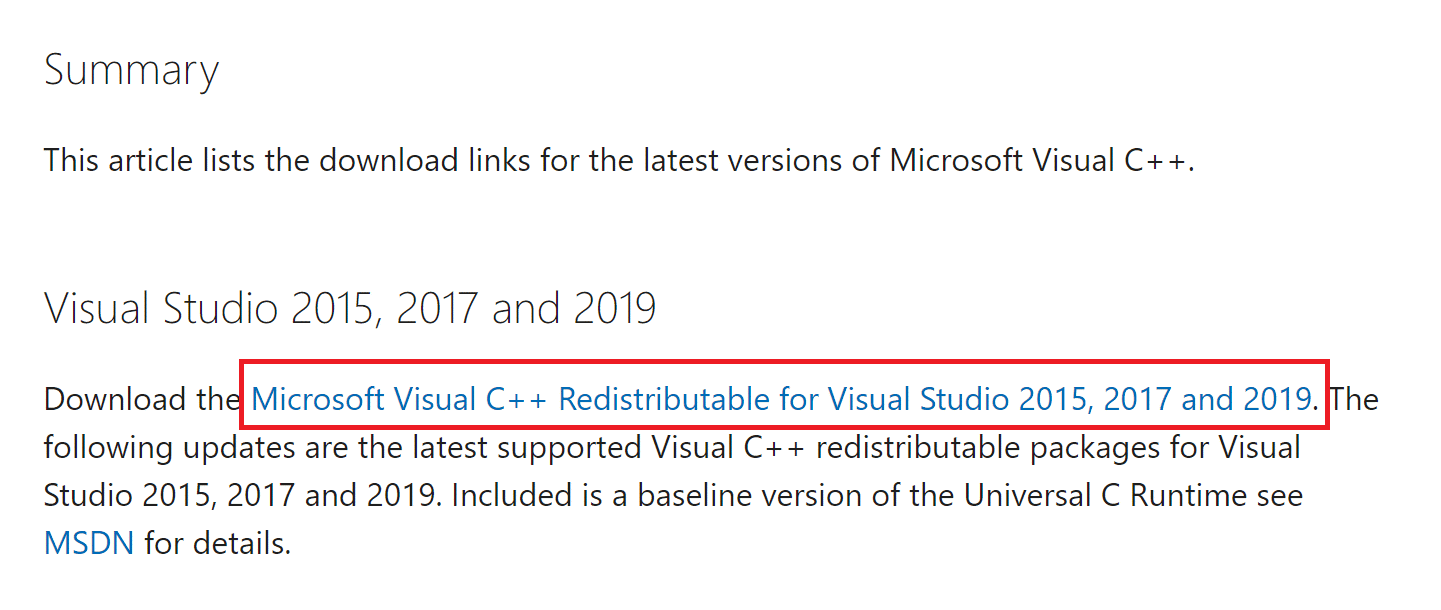
- Kirjaudu sitten ulos nykyiseltä tililtäsi ja kirjaudu sisään tälle uudelle järjestelmänvalvojan tilille.
- Kopioi ja liitä kaikki tiedostot ja kansiot vanhasta tilistäsi uudelle tilillesi.
- Lisäksi lisää Microsoft-tili uuteen nyt luotuun järjestelmänvalvojan tiliin ja tarkista, onko ongelma ratkaistu nyt vai ei.
Usein Kysytyt Kysymykset:
1: Miksi Microsoft Store -sivuni ei lataudu Windows 11:een?
Microsoft Store -sivusi ei ehkä lataudu Windows 11 -tietokoneeseen Internet-yhteensopimattomuuden, vioittuneen Windows Storen välimuistin, vioittuneet ja väärin määritetyt järjestelmätiedostot, virustentorjuntahäiriöiden ja monien muiden vuoksi.
2: Kuinka ohitan Microsoft Storen eston?
Voit ohittaa Microsoft Storen, joka on estetty näillä hakkeroinneilla:
- Suorita Windows Storen sovellusten vianmääritys.
- Tyhjennä Microsoft Storen välimuisti.
- Nollaa Microsoft Store -sovellus.
- Ota Microsoft Store käyttöön ryhmäkäytäntöeditorissa.
- Yritä käyttää toista käyttäjätiliä.
- Tarkista Windows 10 -päivitykset.
- Poista kolmannen osapuolen virustorjuntaohjelmisto käytöstä
3: Mitkä ovat yleisiä Microsoft Store -virheitä?
Tässä on joitain yleisiä Microsoft Store -virheitä:
- Microsoft Store ei avaudu
- Microsoft Storen välimuisti voi olla vaurioitunut
- Microsoft Store puuttuu
- Microsoft Storen lataus on jumissa
Suositeltu ratkaisu useiden Windows-virheiden korjaamiseen
Tämä työkalu voi korjata yleisiä tietokonevirheitä ja -ongelmia, mukaan lukien vioittuneet rekisterit, säästää sinut äkilliseltä tiedostojen katoamiselta ja pitää tietokoneesi turvassa viruksilta/haittaohjelmilta.
Voit myös korjata kohtalokkaat tietokonevirheet, kuten BSOD, DLL, Runtime, korjata rekisterimerkinnät ja paljon muuta. Se myös pitää tietokoneesi kunnossa ja optimoi sen suorituskyvyn parantamiseksi.
Johtopäätös
Se siitä!
Joten nämä ratkaisut auttavat sinua korjaamaan Sivua ei voitu ladata Microsoft Store -virheessä Windows 1o- ja 11-tietokoneissa. Kokeile lueteltuja ratkaisuja yksitellen, kunnes löydät itsellesi sopivan. Toivon, että oppaamme toimii sinulle.
Älä myöskään unohda seurata meitä sosiaalisen median kahvoissamme saadaksesi mielenkiintoisempia oppaita ja hyödyllisiä vinkkejä tietokoneesi suojaamiseksi virheiltä ja ongelmilta.
Onnea..!
![Xbox 360 -emulaattorit Windows PC:lle asennetaan vuonna 2022 – [10 PARHAAT POINTA] Xbox 360 -emulaattorit Windows PC:lle asennetaan vuonna 2022 – [10 PARHAAT POINTA]](https://img2.luckytemplates.com/resources1/images2/image-9170-0408151140240.png)
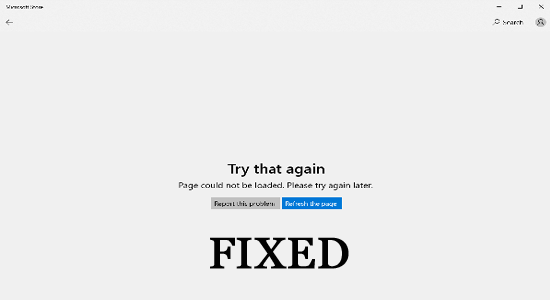
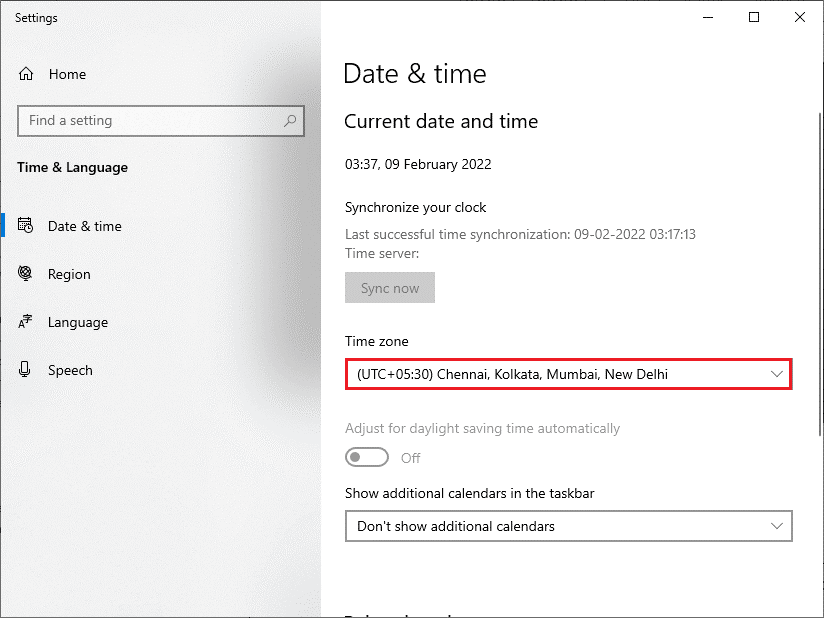
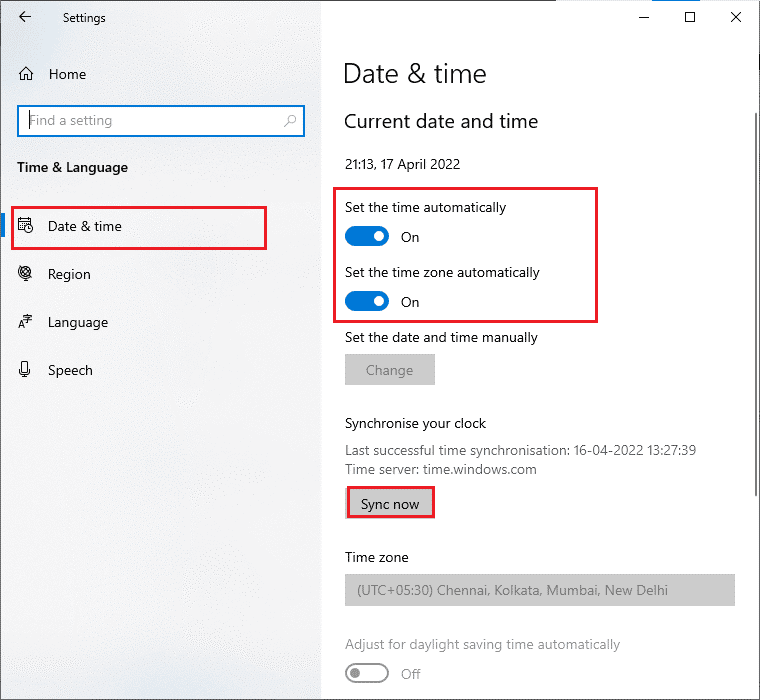
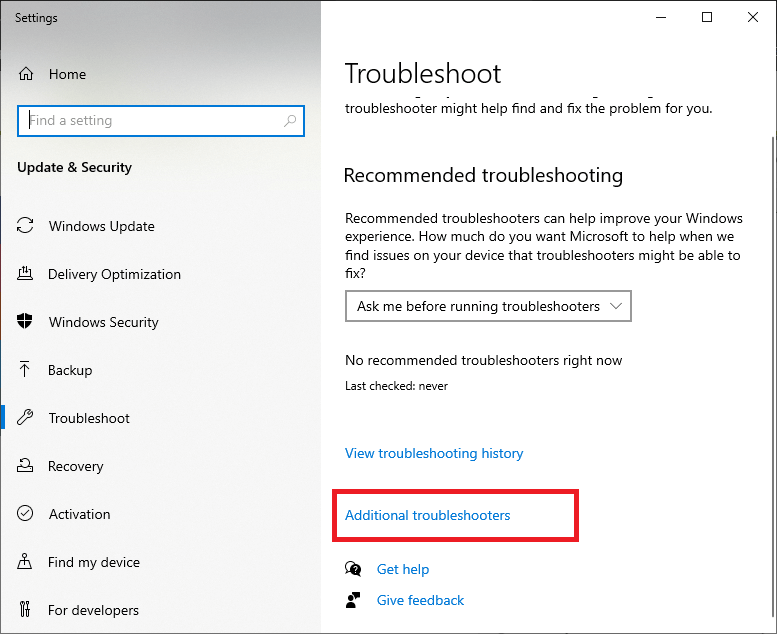
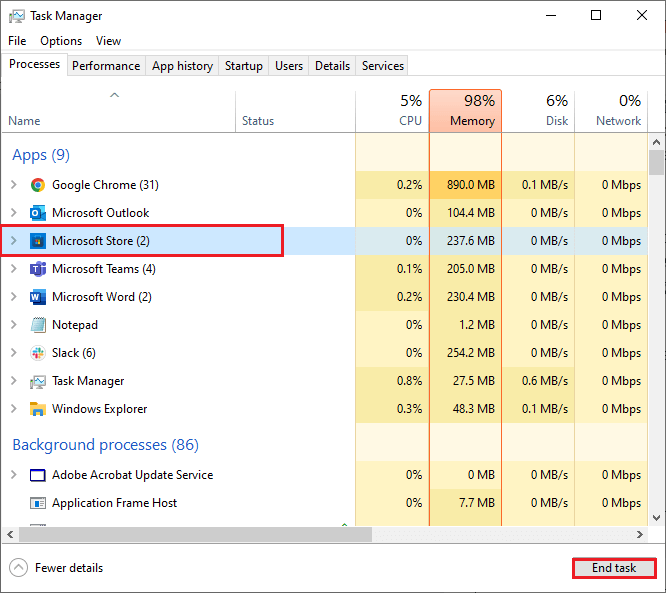
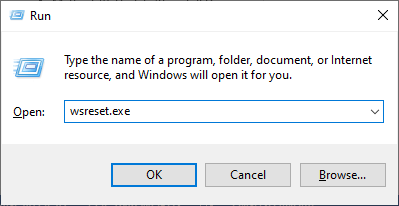
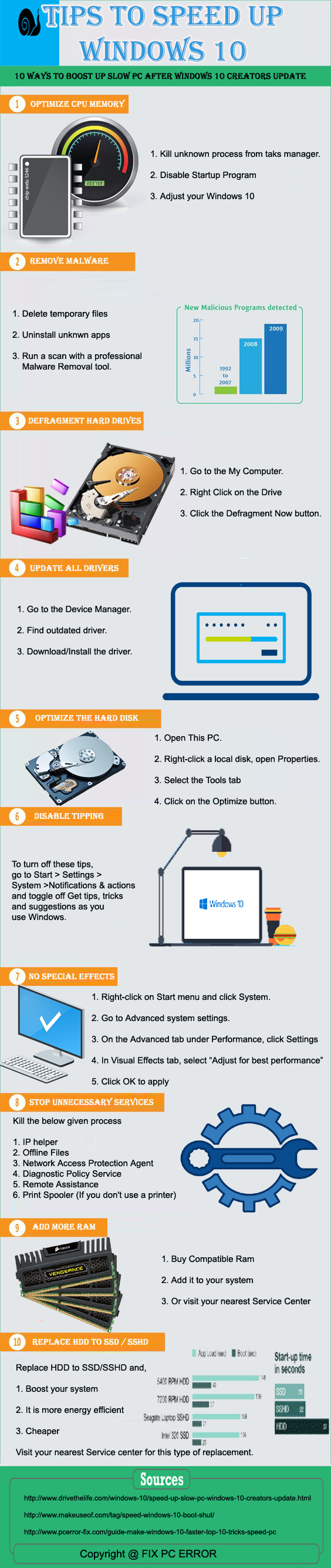
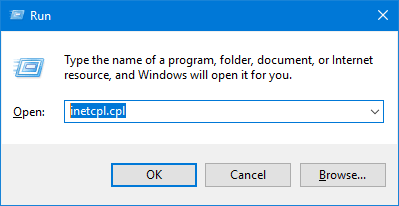
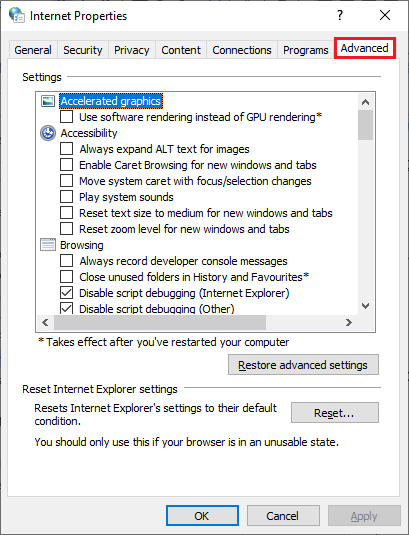
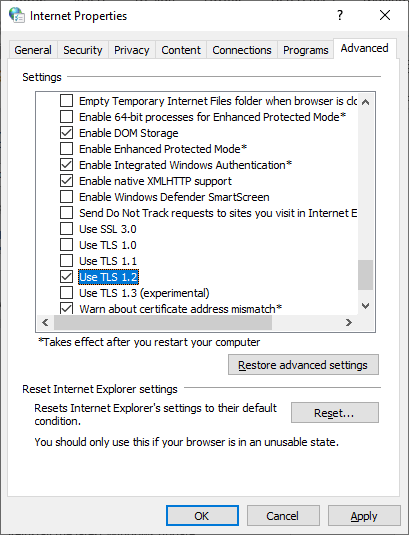
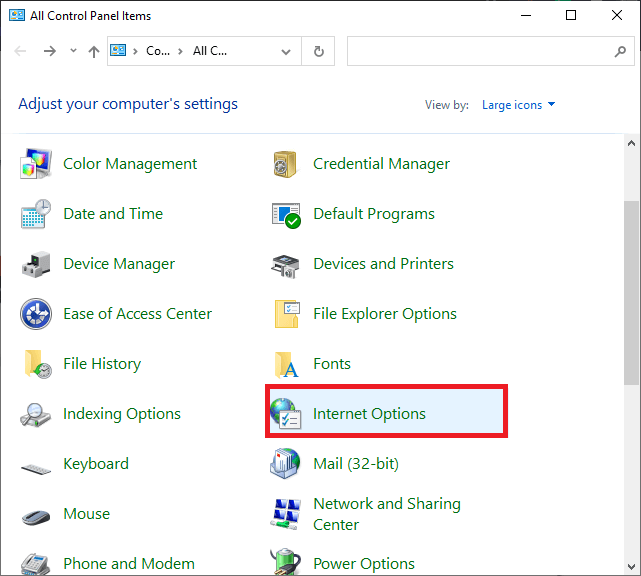
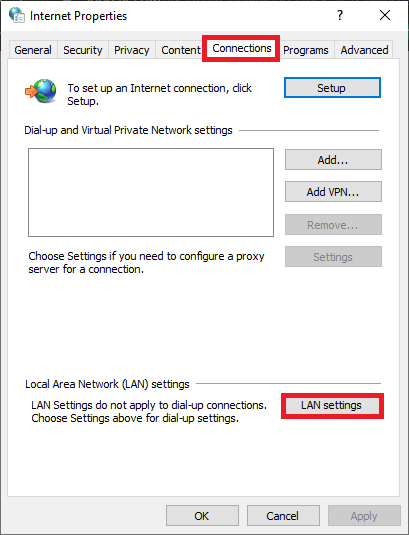
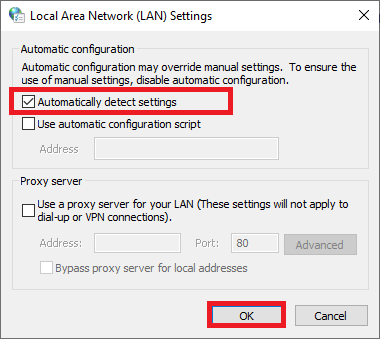
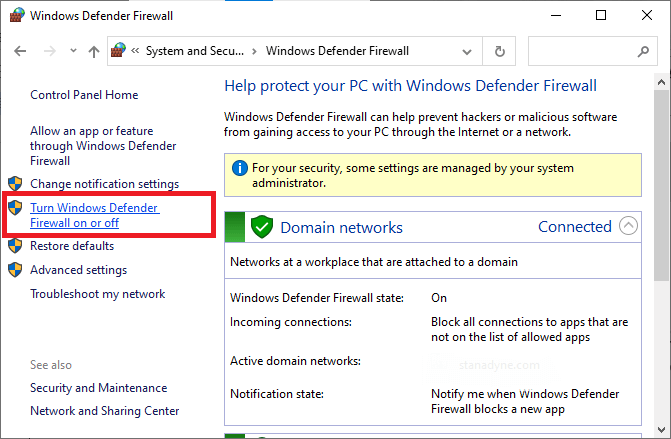
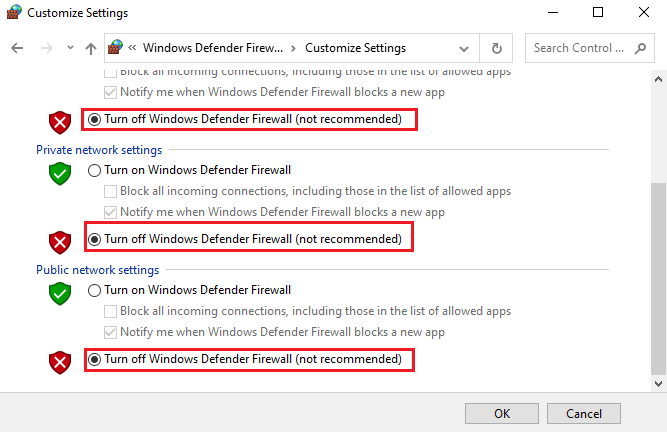
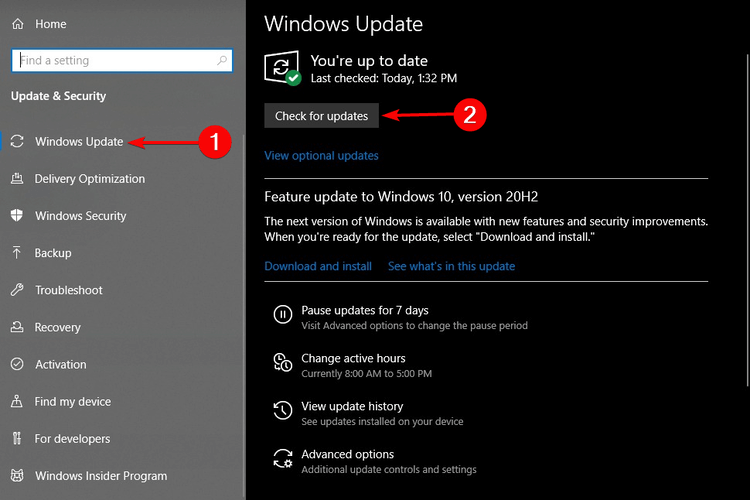
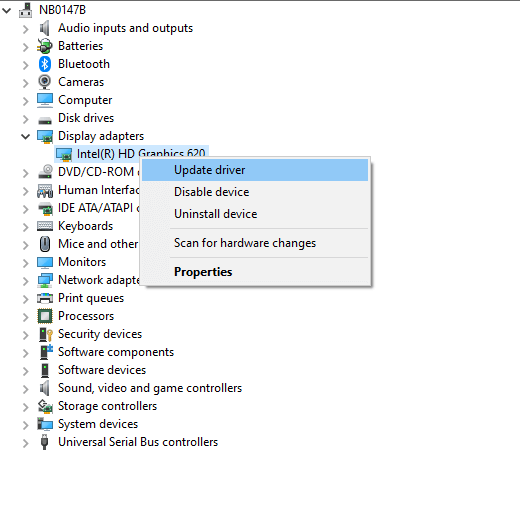
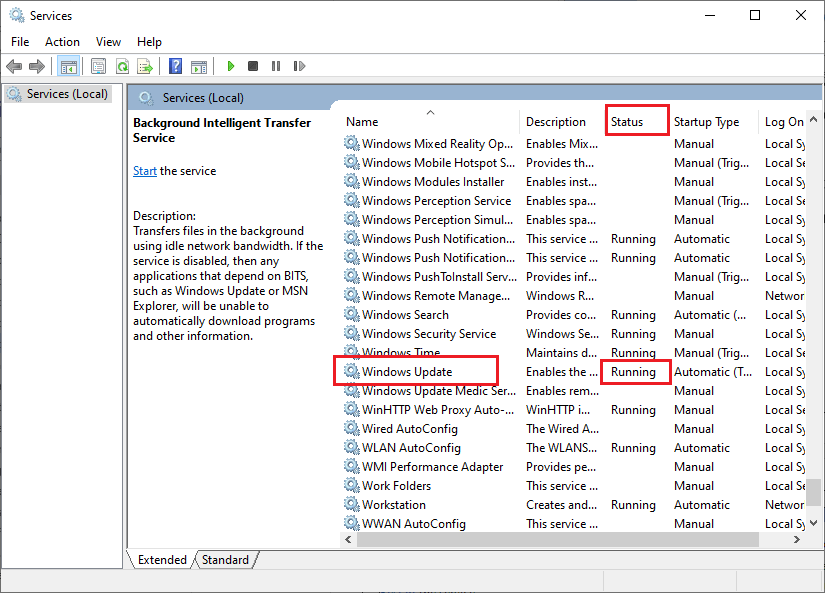
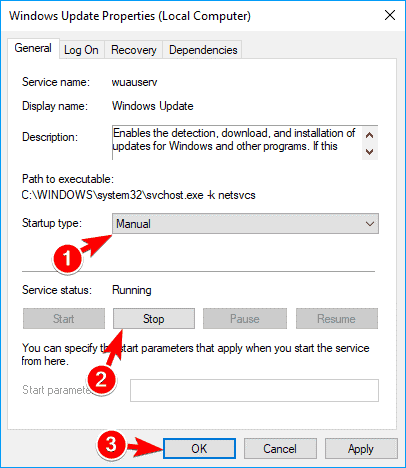
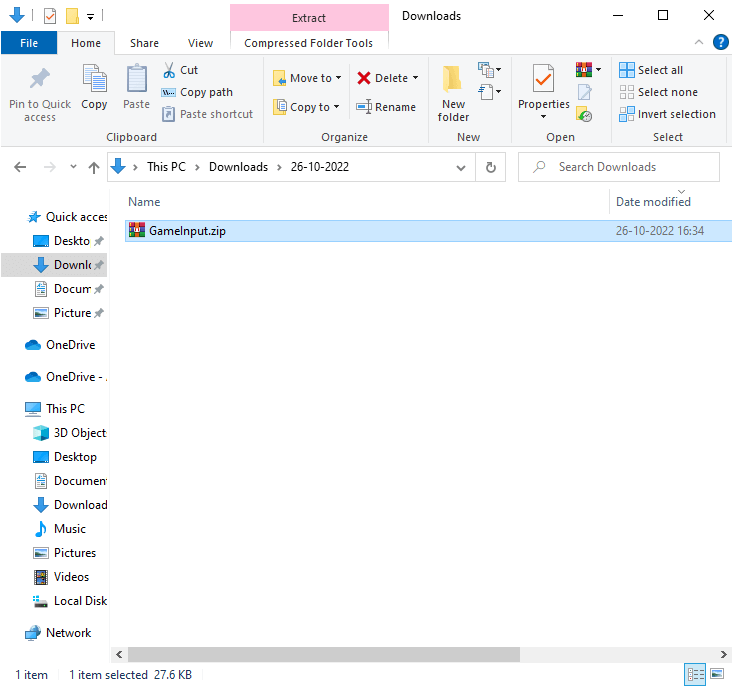
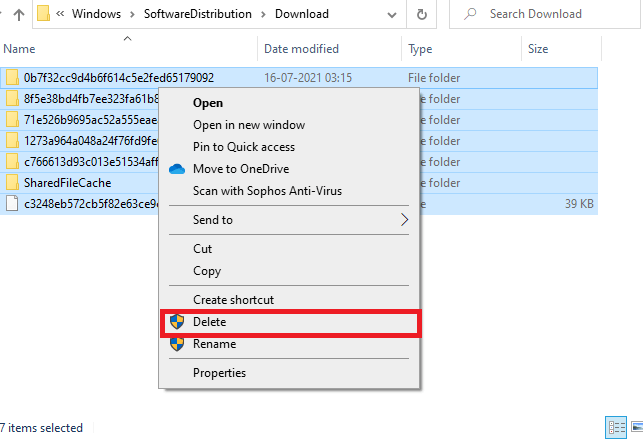
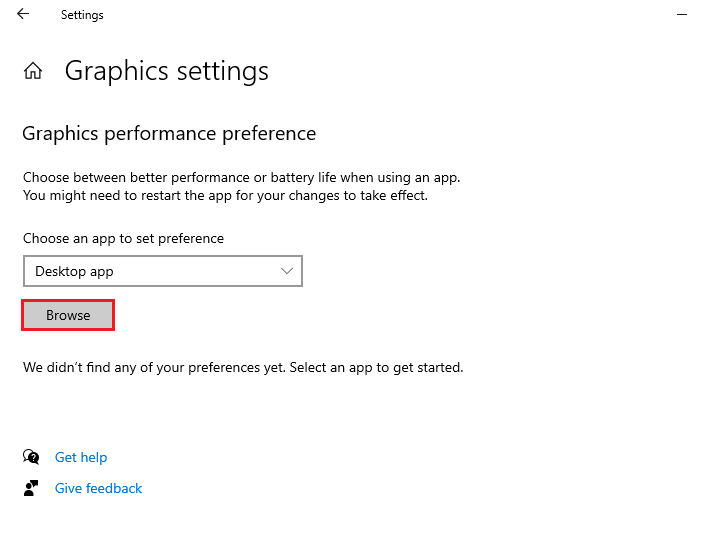
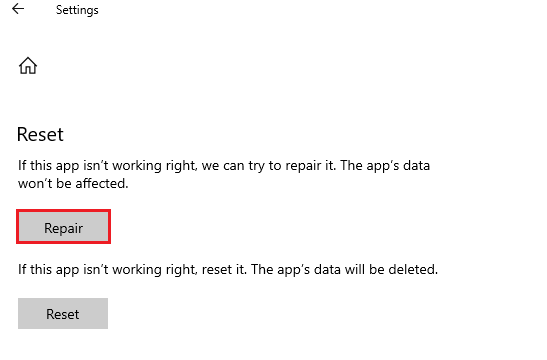
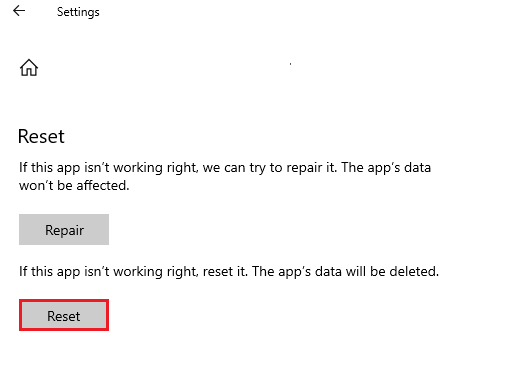
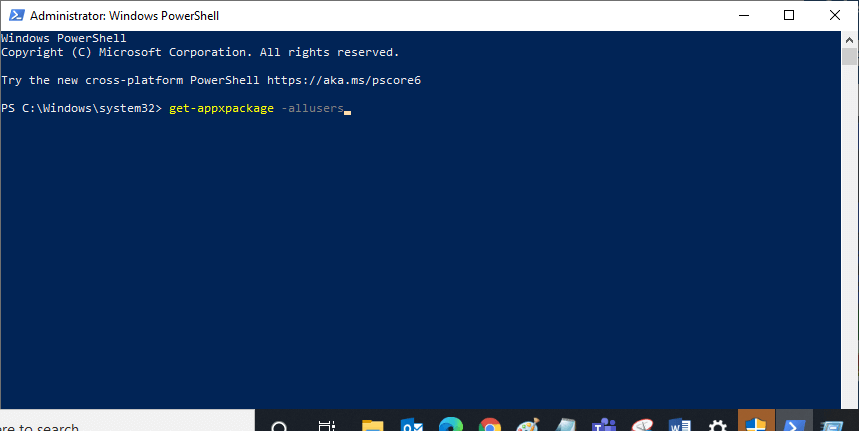
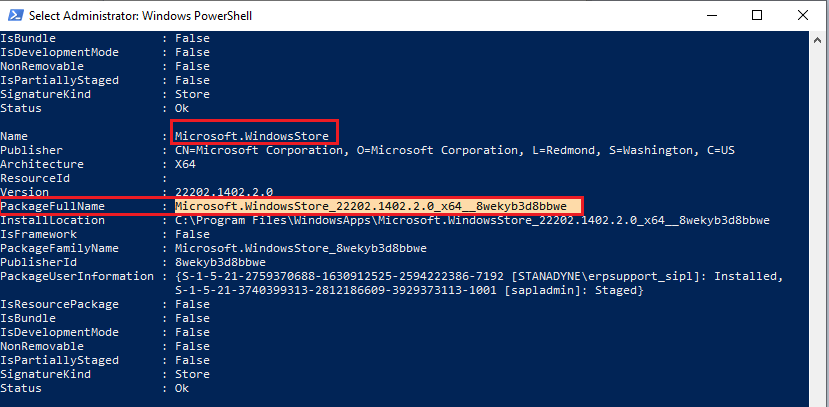
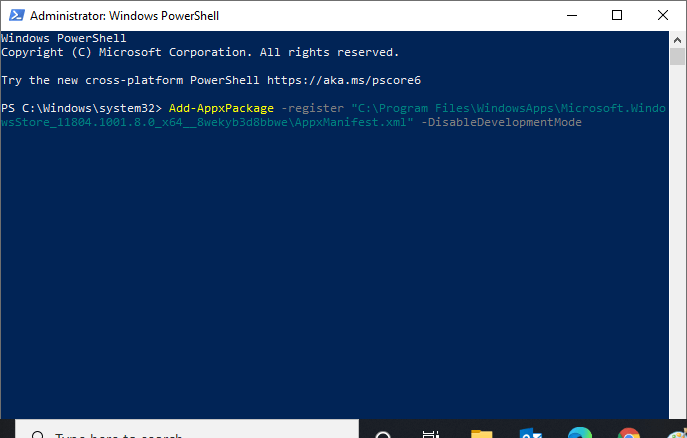
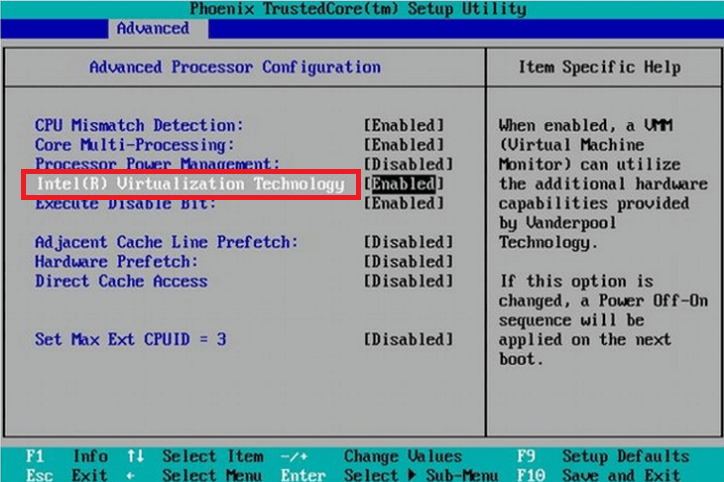
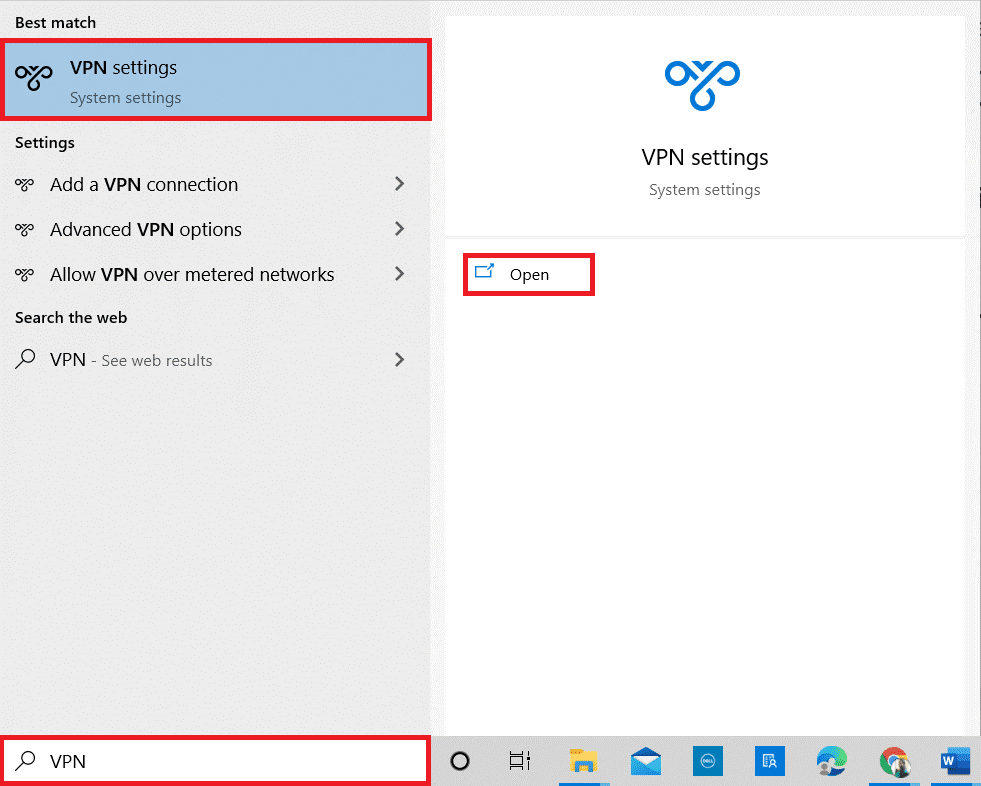
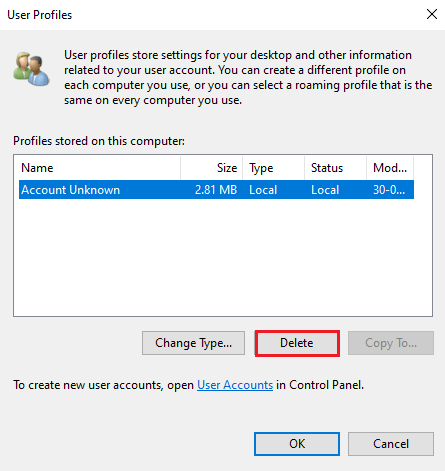
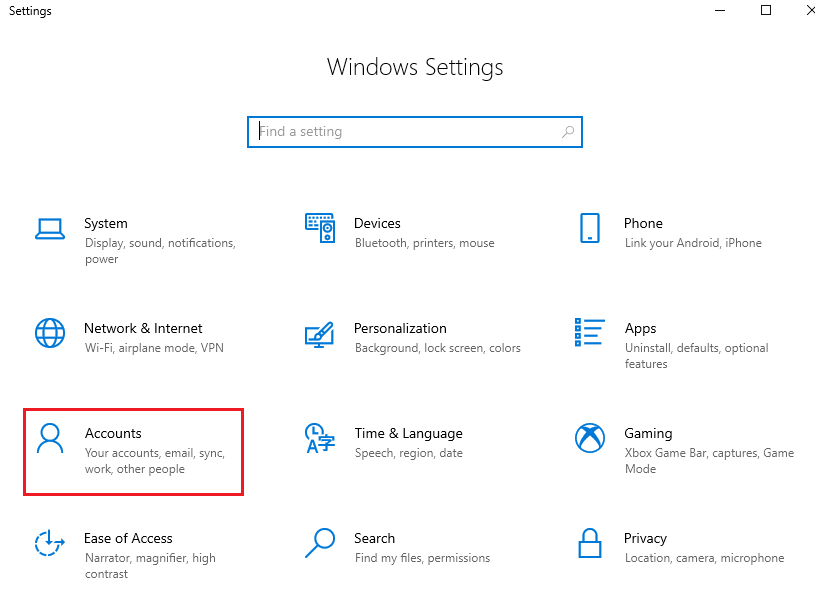
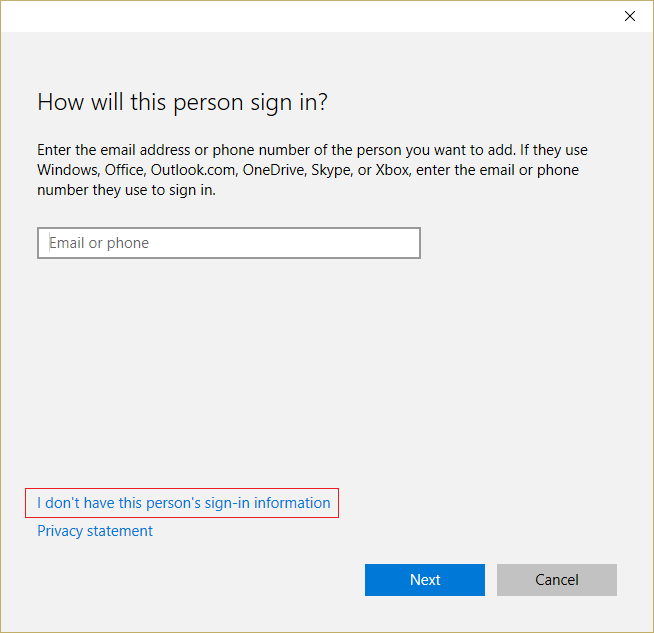
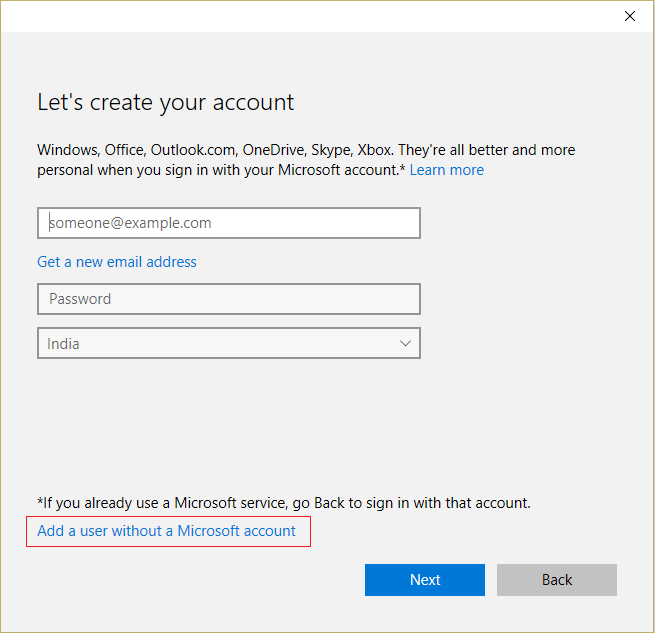
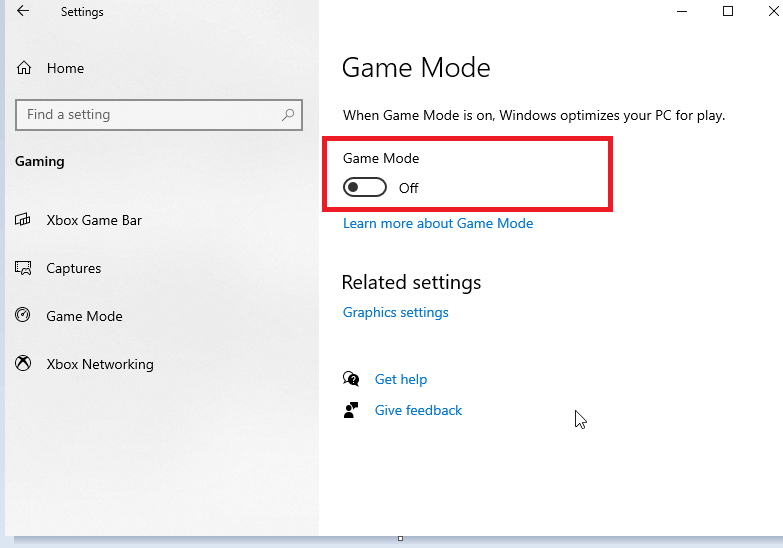
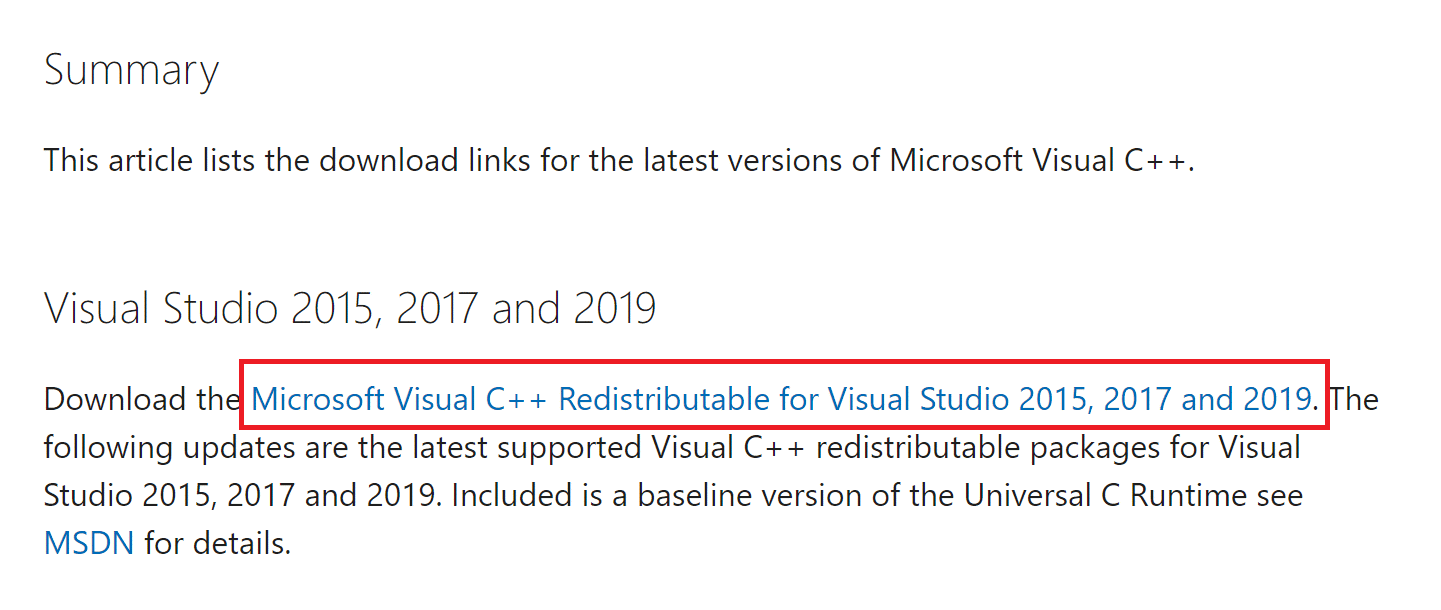
![[100 % ratkaistu] Kuinka korjata Error Printing -viesti Windows 10:ssä? [100 % ratkaistu] Kuinka korjata Error Printing -viesti Windows 10:ssä?](https://img2.luckytemplates.com/resources1/images2/image-9322-0408150406327.png)




![KORJAATTU: Tulostin on virhetilassa [HP, Canon, Epson, Zebra & Brother] KORJAATTU: Tulostin on virhetilassa [HP, Canon, Epson, Zebra & Brother]](https://img2.luckytemplates.com/resources1/images2/image-1874-0408150757336.png)

![Kuinka korjata Xbox-sovellus, joka ei avaudu Windows 10:ssä [PIKAOPAS] Kuinka korjata Xbox-sovellus, joka ei avaudu Windows 10:ssä [PIKAOPAS]](https://img2.luckytemplates.com/resources1/images2/image-7896-0408150400865.png)
